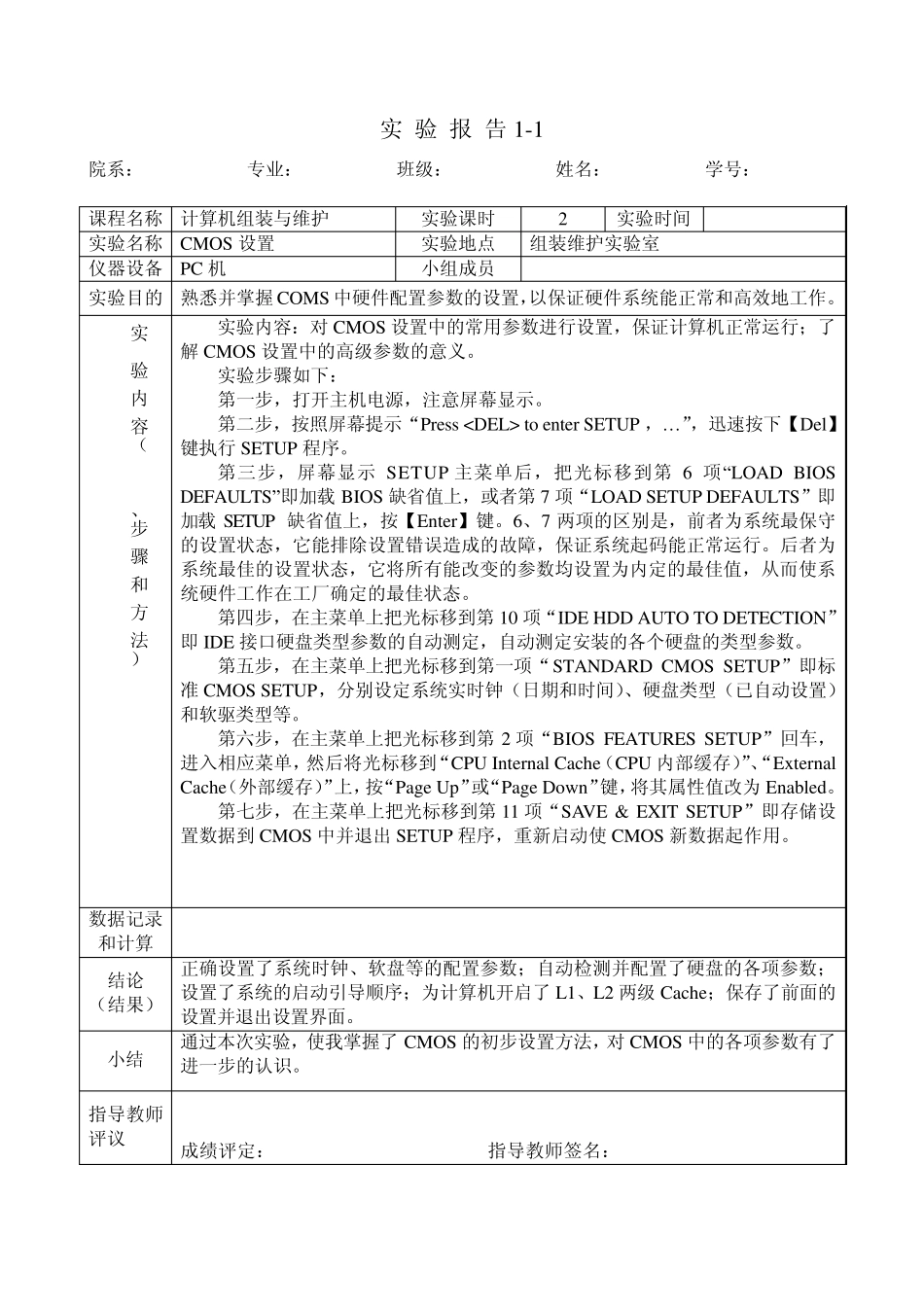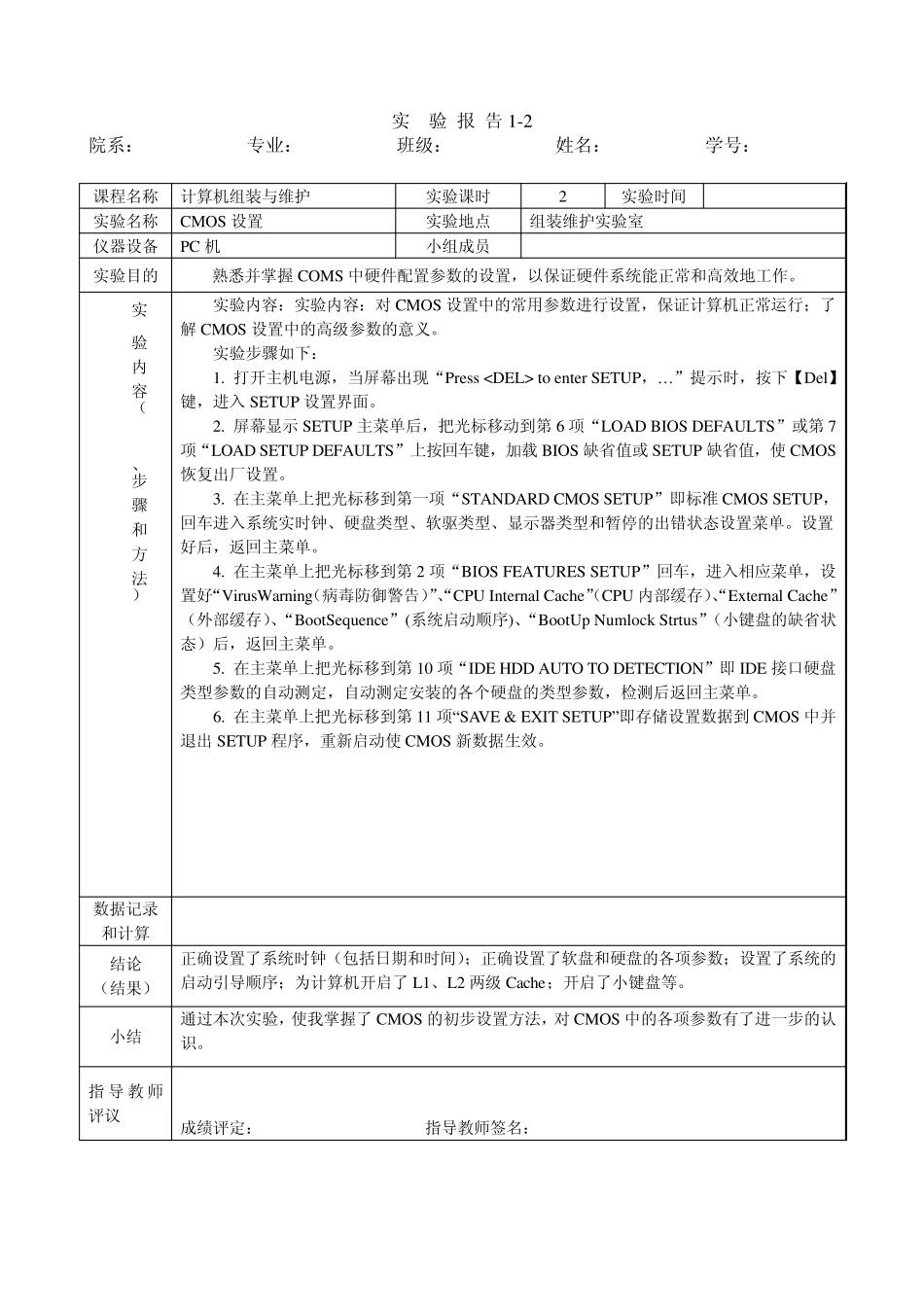实 验 报 告1-1 院系:___________ 专业:__________ 班级:____________姓名:__________ 学号:_________ 课程名称 计算机组装与维护 实验课时 2 实验时间 实验名称 CMOS 设置 实验地点 组装维护实验室 仪器设备 PC 机 小组成员 实验目的 熟悉并掌握COMS 中硬件配置参数的设置,以保证硬件系统能正常和高效地工作。 实 验 内 容(原 理、步 骤 和 方 法) 实验内容:对CMOS 设置中的常用参数进行设置,保证计算机正常运行;了解CMOS 设置中的高级参数的意义。 实验步骤如下: 第一步,打开主机电源,注意屏幕显示。 第二步,按照屏幕提示“Press to enter SETUP ,…”,迅速按下【Del】键执行SETUP 程序。 第三步,屏幕显示SETUP 主菜单后,把光标移到第6 项“LOAD BIOS DEFAULTS”即加载 BIOS 缺省值上,或者第7 项“LOAD SETUP DEFAULTS”即加载 SETUP 缺省值上,按【Enter】键。6、7 两项的区别是,前者为系统最保守的设置状态,它能排除设置错误造成的故障,保证系统起码能正常运行。后者为系统最佳的设置状态,它将所有能改变的参数均设置为内定的最佳值,从而使系统硬件工作在工厂确定的最佳状态。 第四步,在主菜单上把光标移到第10 项“IDE HDD AUTO TO DETECTION”即 IDE 接口硬盘类型参数的自动测定,自动测定安装的各个硬盘的类型参数。 第五步,在主菜单上把光标移到第一项“STANDARD CMOS SETUP”即标准 CMOS SETUP,分别设定系统实时钟(日期和时间)、硬盘类型(已自动设置)和软驱类型等。 第六步,在主菜单上把光标移到第2 项“BIOS FEATURES SETUP”回车,进入相应菜单,然后将光标移到“CPU Internal Cache(CPU 内部缓存)”、“External Cache(外部缓存)”上,按“Page Up”或“Page Down”键,将其属性值改为 Enabled。 第七步,在主菜单上把光标移到第11 项“SAVE & EXIT SETUP”即存储设置数据到 CMOS 中并退出 SETUP 程序,重新启动使 CMOS 新数据起作用。 数据记录和计算 结论 (结果) 正确设置了系统时钟、软盘等的配置参数;自动检测并配置了硬盘的各项参数;设置了系统的启动引导顺序;为计算机开启了L1、L2 两级Cache;保存了前面的设置并退出设置界面。 小结 通过本次实验,使我掌握了CMOS 的初步设置方法,对CMOS 中的各项参数有了进一步的认识。 指导教师评议 成绩评定: 指导教师签名:...